ハイビジョンデバイスの発展により、人々は低解像度の動画に満足できなくなり、大画面のディスプレイやデバイスでよりはっきりした動画を楽しめることを求めています。そこで、この記事では、簡単な手順で720Pの動画を1080Pに変換する方法を紹介したいと思います。
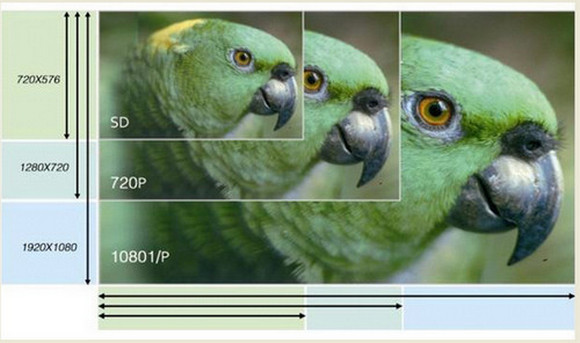
サイト上で動画を見るとき、動画の解像度をどのレベルに設定しますか?480P?720P?それとも1080P?
多くの方は高い解像度の方を選ぶでしょう。何せよ、低い解像度の動画の最も大きな欠点は画質がよくないことです。ハイビジョン技術の発展により、低い解像度はだんだん人々の要求に満たせなくなっていきます。
今や、2K(2560×1440)、4K(3840×2160)、8K(7680×4320)までの動画もどんどん湧いてきて、480Pや720Pの動画はもう時代遅れだといっても過言ではありません。したがって、ハイビジョンデバイスで動画を高画質で楽しめるために、720Pを1080Pもしくはそれ以上に変換するなど、低い解像度から高い解像度へ変換したいと思う人も多くいます。
WonderFox HD Video Converter Factory Proは高機能の動画変換ソフトであり、動画品質の損失を最低限に抑えながら、動画の解像度を上げたり下げたりすることができます。操作方法はとても簡単であり、数回クリックするだけで、手軽に動画を720Pから1080Pへ変換することができます。
720P動画を1080Pに変換するには、WonderFox HD Video Converter Factory Proというソフトがお薦めです。このソフトは先進的な技術を採用しており、動画の解像度を手軽に変換できます。720Pを1080Pに変換するだけではなく、1080Pを720Pに、1080Pを2Kに、2Kを4Kに変換するなど動画の解像度を自由に上げたり下げたりすることが可能です。
その上に、動画の画質を左右するビットレートや動画のコーデック、フレームレート、音量など各パラメータを必要に応じて調整することもできます。また、動画を簡単に編集(カット、回転、結合、圧縮など)したり、動画の形式を変換したり、サイトから動画をダウンロードしたりするなど多くの実用的な機能が付いています。
動画を720Pから1080Pへ変換する手順は以下の通りです。
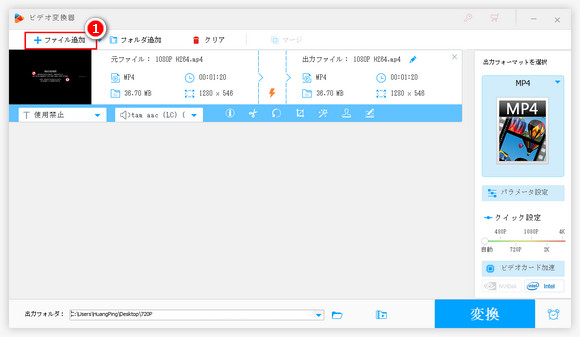
ソフト「WonderFox HD Video Converter Factory Pro」を起動し、始めの画面で「変換」アイコンをクリックします。
そして、「ファイル追加」をクリックまたはファイルをドラッグして、720Pの動画ファイルを変換ソフトに取り込みます。
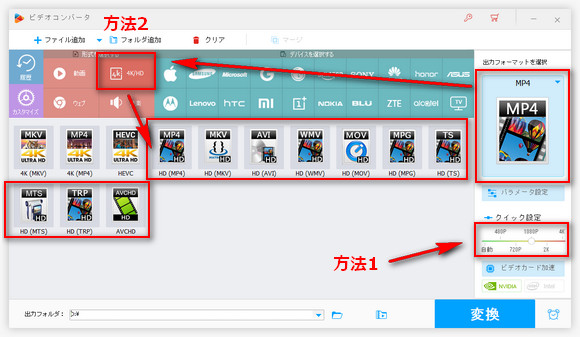
方法1、「クイック設定」で解像度のスライダーを1080Pにドラッグするだけで結構です。
方法2、画面右側のアイコンをクリックして、出力フォーマットリストで「HD」が含まれる形式を指定します。
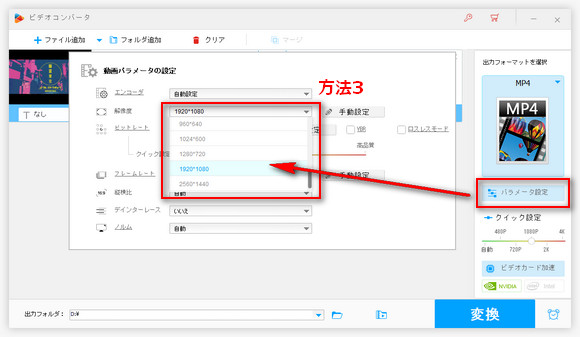
「変換」ボタンをクリックすれば、720P動画を1080Pに変換できます。変換完了後、「開く」をクリックすると変換された動画を確認できます。
ご注意:解像度は動画の画質を決める唯一の要素ではありません。元動画の画質が低いなら、解像度を720Pから1080Pへ変更しても画質は向上されません。むしろ画質がより低下される可能性があります。
720Pは映像規格の一つであり、正方形比率ピクセルにおいて1280×720、0.9メガピクセル(92万1600画素)の動画となります。「720」は有効垂直解像度720本であること、「P」はプログレッシブ(順次走査)の動画を指すことです。これはハイビジョン動画の最低基準です。
1080Pはハイビジョン、HDTV(高精細テレビ)、2Kに含まれる映像規格の一つであり、正方形比率ピクセルは1920×1080となります。有効垂直解像度1080本かつ、ノンインターレース(順次走査・プログレッシブ走査)の動画を指す略称です。FHD (Full HD) とも呼ばれます。
合わせて読みたい:動画解像度「720pと1080pの違い」を徹底比較!
以上は720P動画を1080Pに変換する方法でした。プロの解像度変換ソフト「WonderFox HD Video Converter Factory Pro」を使えば、手間をかけずに、簡単に720Pを1080Pに変換することができます。
・動画の解像度・ビットレート・フレームレートなどを変更する。
・YouTubeなどのサイトから4K/HD動画をダウンロード。
・動画&音楽ファイルの形式を変換する。
・動画を簡単に編集:カット、クロップ、エフェクト、字幕追加、結合など。
WonderFox Softプライバシーポリシー | Copyright © 2009-2025 WonderFox Soft, Inc. All Rights Reserved.